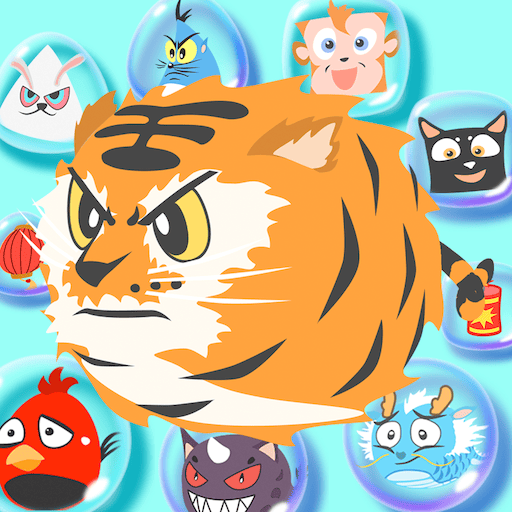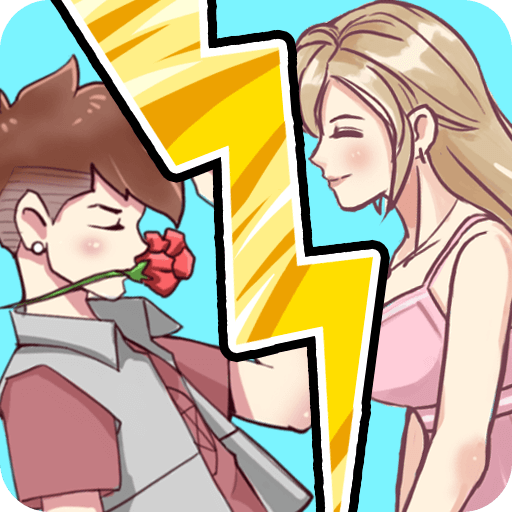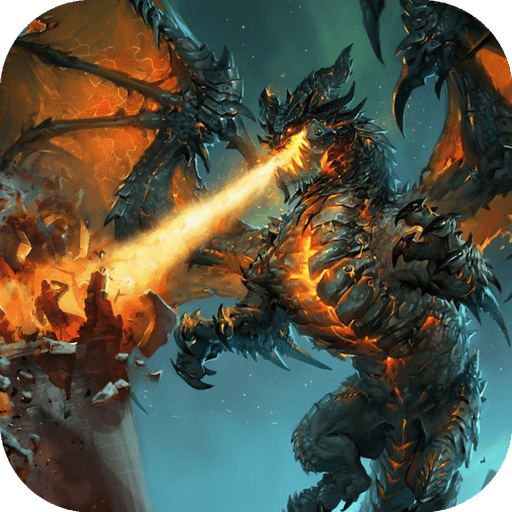轻松掌握Word快速创建目录及页码技巧的方法
2025-02-10 14:47:09作者:饭克斯
在现代办公和学习中,Microsoft Word无疑是最常用的文档处理软件之一。无论是写论文、制作报告,还是日常的工作文档,如何快速创建目录和页码是每个用户都需要掌握的重要技巧。本文将为您介绍几种在Word中快速创建目录及添加页码的方法,让您的文档更加专业、高效。
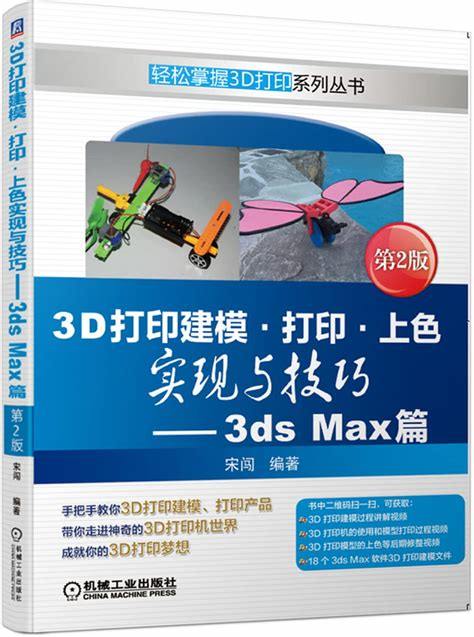
一、快速创建目录
目录是文档的导航工具,可以帮助读者快速找到他们感兴趣的内容。要在Word中快速生成目录,您需要遵循以下步骤:
1. 使用标题样式:首先您需要对文档中的标题进行格式设置。选中应该作为目录中标题的文本,然后在“开始”选项卡中找到“样式”区域,选择合适的标题样式(例如“标题1”、“标题2”等)。一般来说一级标题用“标题1”,二级标题用“标题2”。
2. 插入目录:完成标题样式的设置后,移动到您想插入目录的位置,通常是在文档的开头。点击“引用”选项卡,找到“目录”组,选择“插入目录”。您可以选择Word提供的预设样式,也可以点击“自定义目录”进行更详细的设置。
3. 更新目录:随着文档的编辑,标题可能会有变动。这时您只需要右击已经生成的目录,选择“更新字段”,然后选择“更新整个目录”即可。Word将自动调整页码和标题,使目录保持最新状态。
二、快速添加页码
页码在文档中起到引导读者浏览的作用,尤其在较长的文档中更为重要。在Word中添加页码也有着简单明了的操作步骤:
1. 打开页码设置:首先点击“插入”选项卡,然后在“页码”下拉菜单中选择您想要的页码格式。Word提供了多种样式,包括页码在页面顶部、底部、左侧或右侧等。
2. 选择页码位置:选择合适的页码位置后,点击后,Word会自动在每页的相应位置添加页码。如果您想在特定页(如封面页或目录页)中不显示页码,可以在插入页码后,选中这些页的页码框,选择“设计”选项卡中的“不同首页”,然后手动删除不想要的页码。
3. 调整页码格式:如果您需要更改页码的格式,例如从阿拉伯数字改为罗马数字,可以在“页码”下拉菜单中选择“格式页码”,然后选择所需的编号格式进行更改。
三、优化文档样式
除了创建目录和添加页码,优化文档的整体样式也是提升专业感的重要一步。以下是一些实用建议:
1. 统一字体和字号:确保整个文档使用统一的字体和字号,这样不仅使文档看起来整洁,也令阅读更为舒适。
2. 段落间距和行距:适当调整段落间距和行距,可以大大提高文档的可读性。在“段落”设置中,可以选择行距为1.5倍或者2倍,段落间距适当留白,以增强文档的层次感。
3. 页眉页脚设计:在页眉中添加文档标题、作者名等信息,可以让文档更显专业。而页脚中可以加入页码,这样不仅有助于整理,也能使读者在翻阅时更方便。
掌握在Word中快速创建目录与添加页码的技巧,不仅能提升文档的专业性,还能节省您大量的时间和精力。通过合理使用标题样式、插入目录、页码设置等功能,您可以迅速整理出清晰优雅的文档。希望本文的技巧能为您的文档处理带来帮助,让您的工作和学习更加高效。